
Wie kann ich gelöschte WhatsApp-Nachrichten auf HTC wiederherstellen?

Mein HTC-Telefon läuft langsam, also habe ich es auf die Werkseinstellungen zurückgesetzt. Später stellte ich jedoch fest, dass ich meine WhatsApp-Nachrichten noch nicht gesichert habe. Ich bin also gespannt, ob es möglich ist, den verlorenen WhatsApp-Chatverlauf von meinem HTC-Telefon nach dem Zurücksetzen auf die Werkseinstellungen wiederherzustellen. Einige Nachrichten auf WhatsApp sind mir sehr wichtig. Ich freue mich für alle Ratschläge.
Android-Benutzer neigen dazu, WhatsApp als Chat-Tool zu verwenden, da es den Benutzern ermöglicht, jederzeit und überall mit Familie, Freunden und Kollegen in Kontakt zu bleiben. Sie können WhatsApp verwenden, um unbegrenzt Nachrichten und Mediendateien zu senden und zu empfangen, wenn Sie über eine Netzwerkverbindung verfügen. Benutzer, die WhatsApp verwenden, werden jedoch auch einige Probleme haben. Wenn Sie beispielsweise Ihr Telefon ohne Backup formatieren oder versehentlich wichtige Dateien auf Ihrem Android-Telefon löschen, kann es zu Datenverlustproblemen kommen. Sie müssen Angst haben und um Hilfe bitten, um WhatsApp-Nachrichten wiederherzustellen.
Zum Glück sind Sie hier genau richtig. Hier schreiben wir speziell diesen Artikel, um Ihnen zu zeigen, wie Sie gelöschte WhatsApp-Nachrichten auf HTC-Geräten wiederherstellen können.
Methode 1: Stellen Sie WhatsApp-Nachrichten aus dem Google Drive-Backup wieder her
Methode 2: Gelöschte WhatsApp-Chats von HTC aus WhatsApp Backup abrufen
Methode 3: Stellen Sie WhatsApp-Nachrichten auf dem HTC-Telefon direkt mit Android Recovery wieder her
Wenn Sie Ihre WhatsApp-Nachrichten im Voraus mit Google Drive gesichert haben, können Sie den WhatsApp-Chatverlauf ganz einfach aus der Sicherungsdatei auf Google Drive wiederherstellen. Nachfolgend finden Sie die detaillierte Anleitung:
Schritt 1: Deinstallieren Sie WhatsApp auf Ihrem Android-Gerät.
Schritt 2: Installieren Sie es aus dem Google Play Store neu und melden Sie sich in Ihrem Konto an.
Schritt 3: Nach dem Öffnen der neu installierten WhatsApp wird eine Meldung angezeigt, um Ihr Backup wiederherzustellen.
Schritt 4: Tippen Sie einfach auf die Schaltfläche "Wiederherstellen", um den Wiederherstellungsprozess zu bestätigen, und dann werden alle WhatsApp-Backups von Google Drive auf Ihrem Android-Gerät wiederhergestellt.
Ok, die Arbeit ist erledigt!

Weitere ähnliche Anleitungen:
Stellen Sie Textnachrichten von Android mit schwarzem Bildschirm wieder her
Wussten Sie, dass das WhatsApp-System jeden Tag um 4 Uhr morgens automatisch Chats sichert? Der gesicherte Ordner kann bis zu 7 Tage gespeichert werden. Es ist einfach, Ihren WhatsApp-Chatverlauf aus dem Backup wiederherzustellen, das weniger als sieben Tage aufbewahrt hat. Und WhatsApp-Chat-Backups, die länger als 7 Tage aufbewahrt wurden, sind etwas schwer wiederherzustellen. Lassen Sie uns nun darüber sprechen, wie Sie in beiden Fällen Nachrichten aus WhatsApp-Backups wiederherstellen können.
Stellen Sie WhatsApp-Nachrichten aus Backups wieder her, die in 7 Tagen aufbewahrt wurden:
1. Sichern Sie Ihren aktuellen WhatsApp-Chatverlauf.
Bitte beachten Sie, dass neue Nachrichten, die nach dem Backup gesendet/empfangen wurden, nicht wiederhergestellt werden können.
2. Deinstallieren Sie WhatsApp, indem Sie zu Einstellungen > Anwendungen navigieren > WhatsApp > deinstallieren.
3. Starten Sie Ihr Android-Gerät neu und installieren Sie WhatsApp neu.
4. Melden Sie sich bei Ihrem WhatsApp-Konto an und klicken Sie auf die Schaltfläche "Wiederherstellen", wenn Sie aufgefordert werden, Ihre zuvor gesicherten WhatsApp-Nachrichten auf Ihrem HTC-Telefon wiederherzustellen.
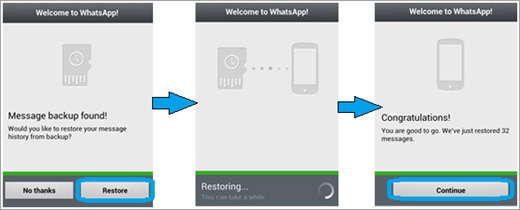
Wiederherstellung aus WhatsApp-Backups, die länger als sieben Tage aufbewahrt wurden:
1. Suchen Sie den Datenbankordner auf der SD-Karte, der Extraktionspfad lautet /SD-Karte/WhatsApp/Datenbank.
2. Suchen Sie die Datei mit dem Namen "msgstore-YYYY-MM-DD.1.db.crypt". Wobei "JJJJ-MM-TT" für Jahr, Monat und Tag steht.
3. Benennen Sie "msgstore.db.crypt" um und fügen Sie den Inhalt von "OLD" oder einem ähnlichen Dateinamen hinzu.
4. Suchen Sie die Datei, die gesichert wurde, bevor Sie versehentlich alles verloren haben, und benennen Sie sie in "msgstore.db.crypt" um.
5. Gehen Sie zurück zu Ihrem Android-Gerät, deinstallieren Sie WhatsApp und installieren Sie es auf die gleiche Weise wie oben neu.
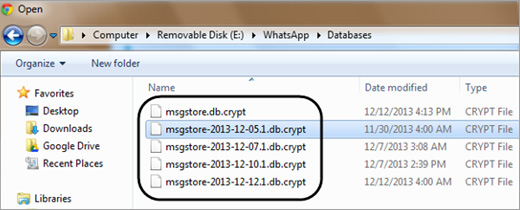
Anmerkung:
1. Das Wiederherstellen von WhatsApp-Nachrichten aus dem Backup ermöglicht es Ihnen nicht, Daten selektiv wiederherzustellen, Sie können nur die gesamten Daten aus dem Backup-Datensatz wiederherstellen, möglicherweise einschließlich einiger, die nutzlos sind.
2. Das Wiederherstellen von WhatsApp-Nachrichten aus dem Backup durch Deinstallieren und Neuinstallieren von WhatsApp scheint einfach zu sein, aber wenn Sie den Wiederherstellungsschritt bei der Neuinstallation von WhatsApp überspringen, können Sie es auf diese Weise niemals wiederherstellen.
Wenn Sie WhatsApp-Nachrichten aus dem Backup nicht wiederherstellen können, lesen Sie bitte weiter und es wird empfohlen, den gelöschten WhatsApp-Chatverlauf vom HTC-Telefon mit der Android-Datenextraktionssoftware wiederherzustellen.
Wenn Sie kein WhatsApp-Backup auf Google Drive oder Ihrem Telefonspeicher haben und WhatsApp-Nachrichten direkt auf Android wiederherstellen möchten, können Sie die Android-Datenextraktion verwenden. Mit dieser Software können Sie verlorene HTC-Telefondaten wie Kontakte, Textnachrichten, Anrufverlauf, Fotos, WhatsApp-Verlauf, Videos usw. wiederherstellen. Es unterstützt fast alle Android-Geräte, einschließlich Samsung, HTC, LG, Motorola. Sie können Android Photo Recovery auf Ihren Computer herunterladen und ausprobieren.
Übrigens kann Android Data Extraction auch Daten von Android-Geräten mit defektem, schwarzem, totem Bildschirm und Android-Geräten wiederherstellen, die in der Startschleife, im Download-Modus, in der FoneGo-Oberfläche und anderen stecken bleiben.
Schritte zum Abrufen gelöschter WhatsApp-Chats auf HTC mit Android-Datenextraktion:
Schritt 1. Laden Sie die Android-Datenextraktionssoftware herunter, installieren Sie sie und starten Sie sie auf Ihrem Computer. Wählen Sie dann "Android Data Recovery" aus dem linken Bereich der Programmoberfläche.

Schritt 2. Verbinden Sie Ihr HTC-Telefon über ein USB-Kabel mit dem Computer. Da das Telefon vom Computer durchsucht wird, können Sie das USB-Debugging auf Ihrem Telefon aktivieren , damit es vom Programm erkannt werden kann. Danach wird Ihr Telefon vom Wiederherstellungstool erkannt.
Schritt 3. Wählen Sie die Dateitypen aus, die gescannt und wiederhergestellt werden sollen. Sie sollten beispielsweise die Registerkarten "WhatsApp" und "WhatsApp-Anhänge" ankreuzen und auf die Schaltfläche "Wiederherstellen" klicken, um diese wiederhergestellten WhatsApp-Nachrichten zu exportieren und auf Ihrem Computer zu speichern.

Der Verlust von WhatsApp-Nachrichten nach einem Zurücksetzen auf die Werkseinstellungen muss kein dauerhafter Verlust sein. Wenn Sie die entsprechenden Methoden befolgen, haben Sie gute Chancen, Ihren wichtigen Chatverlauf wiederherzustellen. Es wird immer empfohlen, Ihre WhatsApp-Nachrichten regelmäßig zu sichern, um solche Datenverlustsituationen in Zukunft zu vermeiden.
Verwandte Artikel:
So sichern Sie Daten von einem defekten Samsung Galaxy
Defekte Samsung-Datenwiederherstellung
Tenorshare Samsung Datenwiederherstellungs-Alternative





